iMovie蓝绿屏效果怎么加 iMovie蓝绿屏效果使用教程
2021-08-06 16:06:22 作者:佚名 iMovie蓝绿屏的效果也是很多小伙伴想要了解的,这是在绿色或蓝色背景中录制视频。那么 iMovie蓝绿屏效果怎么加 ?对这个技巧感兴趣的话可以来看看iMovie蓝绿屏效果使用教程解析哦!
想要了解更多iMovie教程请戳: iMovie怎么用
iMovie蓝绿屏效果使用教程:
在时间线中,选择要针对绿色或蓝色背景拍摄的片段或范围,然后将其拖到项目中的片段上方。
当您看到绿色添加图标 (+) 时,松开鼠标键。
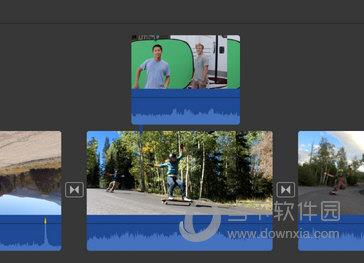
如果视频叠层控制未显示,请点按“视频叠层设置”按钮。

点按左侧的弹出式菜单并选取“绿/蓝屏”。
在检视器中,针对绿色或蓝色背景拍摄的片段将移除绿色或蓝色,且下方的片段将透过绿色或蓝色的区域,从而创建合成图像。
从弹出式菜单中选取“绿/蓝屏”时,iMovie 移除的颜色是基于帧中播放头位置的主色。如果播放头下方的帧不是片段其余部分的典型代表,则可能需要重新放置播放头和重新应用效果。
若要调整绿屏或蓝屏片段的位置,请将它拖到其所在片段中的其他位置或拖到另一个片段。您也可以拖移画中画片段的两端来延长或缩短它。
若要应用更改,请点按“绿/蓝屏”控制中的“应用”按钮 。
以上就是小编带来的iMovie蓝绿屏效果使用教程解析了,这个操作还是很实用的,学会了之后将你的视频应用到很多场景中,赶紧去掌握起来吧。











